Cómo hacer backup en los Servidores Cloud de Arsys
Realizar una copia de seguridad de un Servidor Cloud y VPS es una tarea muy sencilla si usamos la funcionalidad de backup de Cloudbuilder Next, que nos ahorrará mucho tiempo. Tanto en la etapa de configuración inicial como en su propia realización periódica.
En este artículo, explicamos cómo podemos programar la copia de seguridad de los Servidores Cloud muy fácilmente.
La funcionalidad de backup cloud está accesible desde el propio Panel de Control de los Servidores Cloud, a través del menú Seguridad > Cuentas Backup. Allí podemos crear en instantes la cuenta de backup, así como configurar servicios generados anteriormente. Tendremos que instalar un agente de backup en el servidor sobre el que queremos realizar la copia, como te explicamos en este artículo.
-
Creamos la cuenta de backup. En Seguridad > Cuentas Backup, creamos la cuenta de backup desde el botón Crear, indicando un nombre con el que podamos identificar este servicio. Las cuentas de backup son gratuitas y puedes crear tantas como desees sin coste, sin embargo se tarificará el espacio requerido para las copias de seguridad en función de la cantidad en GB.

-
Instalar agente de backup. Una vez creado el servicio tenemos que instalar el agente de backup cloud en el servidor del que deseamos realizar la copia de seguridad. El proceso es sencillo gracias al disco de instalación proporcionado entre las imágenes DVD disponibles.
Para asociar la imagen de DVD a la máquina virtual tenemos que ir a la sección de servidores Infraestructura > Servidor y marcar el servidor deseado.
 Luego desde el botón Unidad de DVD tenemos que buscar la imagen del disco del agente de backup, que encontramos en la pestaña de Aplicaciones. Luego pulsamos el botón Cargar DVD.
Luego desde el botón Unidad de DVD tenemos que buscar la imagen del disco del agente de backup, que encontramos en la pestaña de Aplicaciones. Luego pulsamos el botón Cargar DVD.
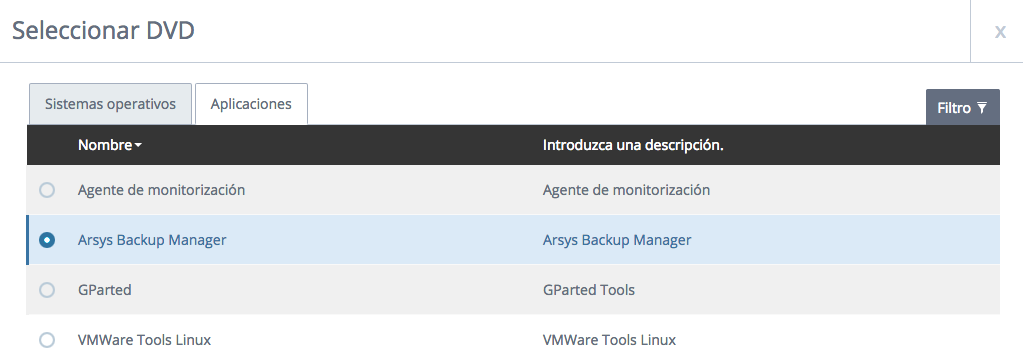 Recuerda que solo podrás asociar una imagen al servidor si éste está encendido.
Luego tendrás que acceder al servidor por medio de algún programa o si lo prefieres, por KVM desde el propio Panel de Control de Cloudbuilder Next. Si no sabes cómo, puedes consultar el artículo Accede a tu Servidor Cloud como si lo tuvieras delante con la consola KVM.
Entonces, podrás acceder a la unidad de disco del servidor donde encontrarás los agentes de backup
Recuerda que solo podrás asociar una imagen al servidor si éste está encendido.
Luego tendrás que acceder al servidor por medio de algún programa o si lo prefieres, por KVM desde el propio Panel de Control de Cloudbuilder Next. Si no sabes cómo, puedes consultar el artículo Accede a tu Servidor Cloud como si lo tuvieras delante con la consola KVM.
Entonces, podrás acceder a la unidad de disco del servidor donde encontrarás los agentes de backup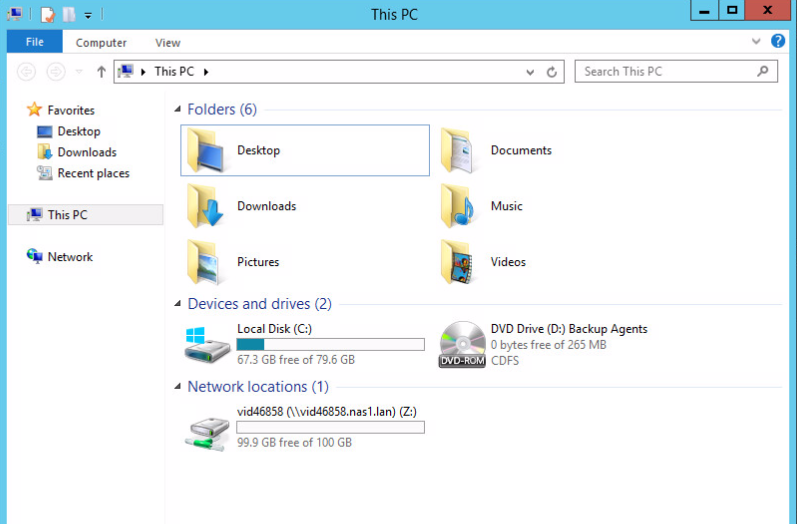 Hay dos carpetas, una para cada sistema operativo, Windows o Linux. Eliges la que corresponda en tu caso e instalas el programa.
Hay dos carpetas, una para cada sistema operativo, Windows o Linux. Eliges la que corresponda en tu caso e instalas el programa.
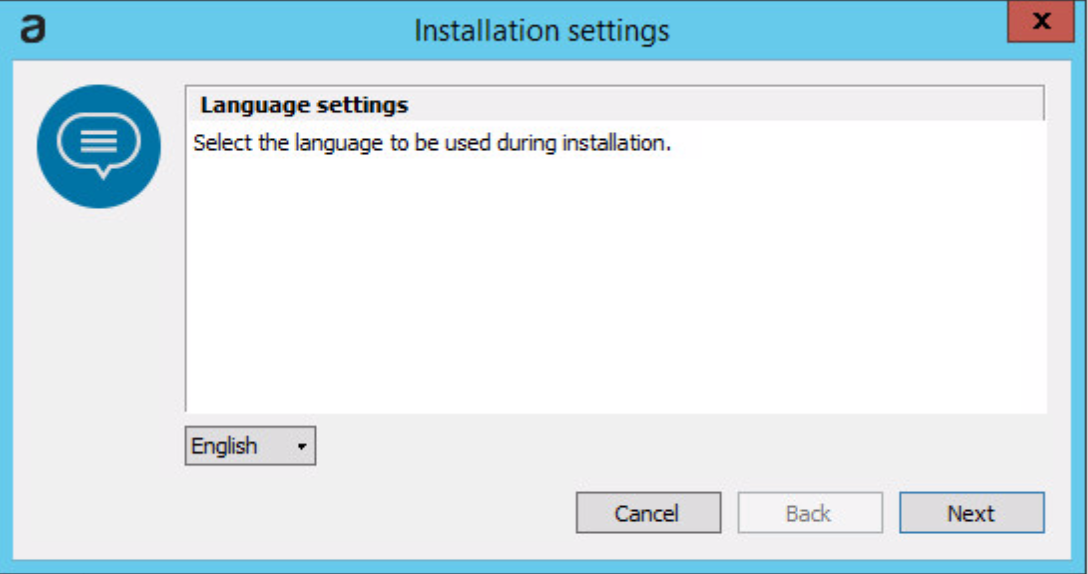
- Una vez instalado, comienza el proceso de configuración de las copias de seguridad. Durante el proceso nos solicitará un usuario y contraseña del servicio de backup que vamos a instalar. Estos datos los encontramos en el Panel de Control, en Seguridad > Cuentas Backup> Mostrar contraseña. Otra cosa que nos solicita son el método y las claves para cifrado. Existen diversos métodos disponibles y la propia ayuda del sistema nos informa de sus características y niveles de seguridad: AES-256 es más seguro pero más lento que AES-128, mientas que la alternativa Blowfish-448 nos ofrece un bueno ratio de encriptación/rapidez. Luego nos solicita el horario del backup automático y nos ofrece la opción para excluir archivos de distintos tipos de los backups automáticos. Por último, nos pide opcionalmente una dirección de email donde enviar reportes de los backup. Finalizado el proceso de instalación se abre la interfaz completa del sistema de backup Backup Manager Cloudbuilder, que nos ofrece muchas otras opciones de configuración del servicio, incluyendo las carpetas de las que se desea hacer copias, bases de datos, reportes, estado del servicio, etc. Desde allí podemos incluso iniciar manualmente un proceso de backup y consultar en tiempo real el gráfico con las informaciones sobre el status en cada momento, así como el reporte final.
Cómo restaurar una copia de seguridad en Cloudbuilder Next
En el Panel de Control, el agente de backup se encuentra entre las aplicaciones que podemos instalar en los Servidores Cloud (Infraestructura > Servidor > Aplicaciones > Cargar DVD > Arsys Backup Manager). Si ya hemos instalado el agente, lo localizaremos entre las aplicaciones del sistema operativo del Servidor Cloud. Si todavía no lo hemos instalado, basta seguir el paso 2 del artículo sobre cómo restaurar una copia de seguridad.
El siguiente paso para restaurar una copia de seguridad es abrir el agente Backup Manager:
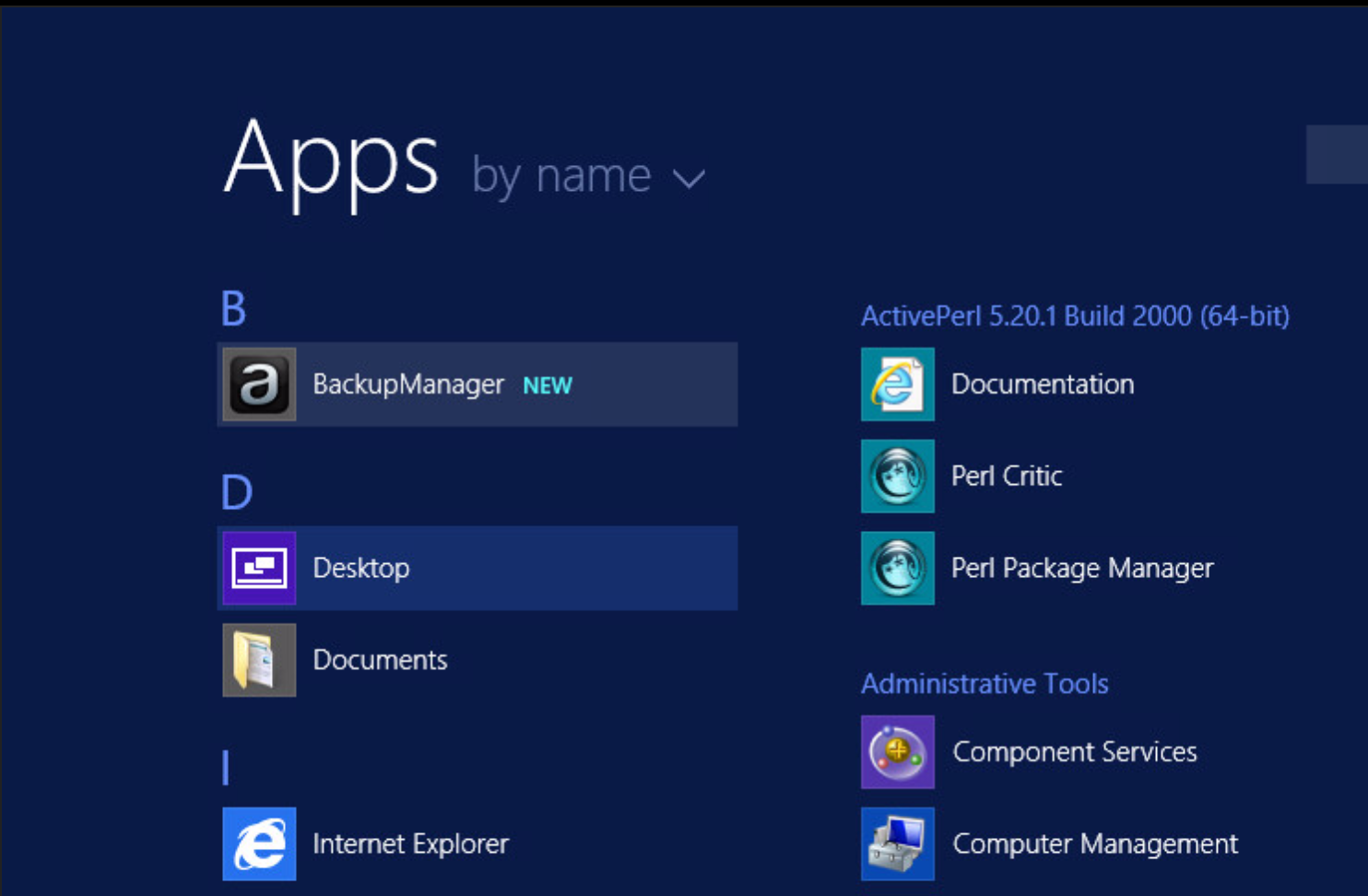
Una vez dentro, observamos la interfaz del sistema, con las secciones comentadas anteriormente. Entre ellas, encontramos la sección My Computer y dentro seleccionamos la pestaña Recovery.
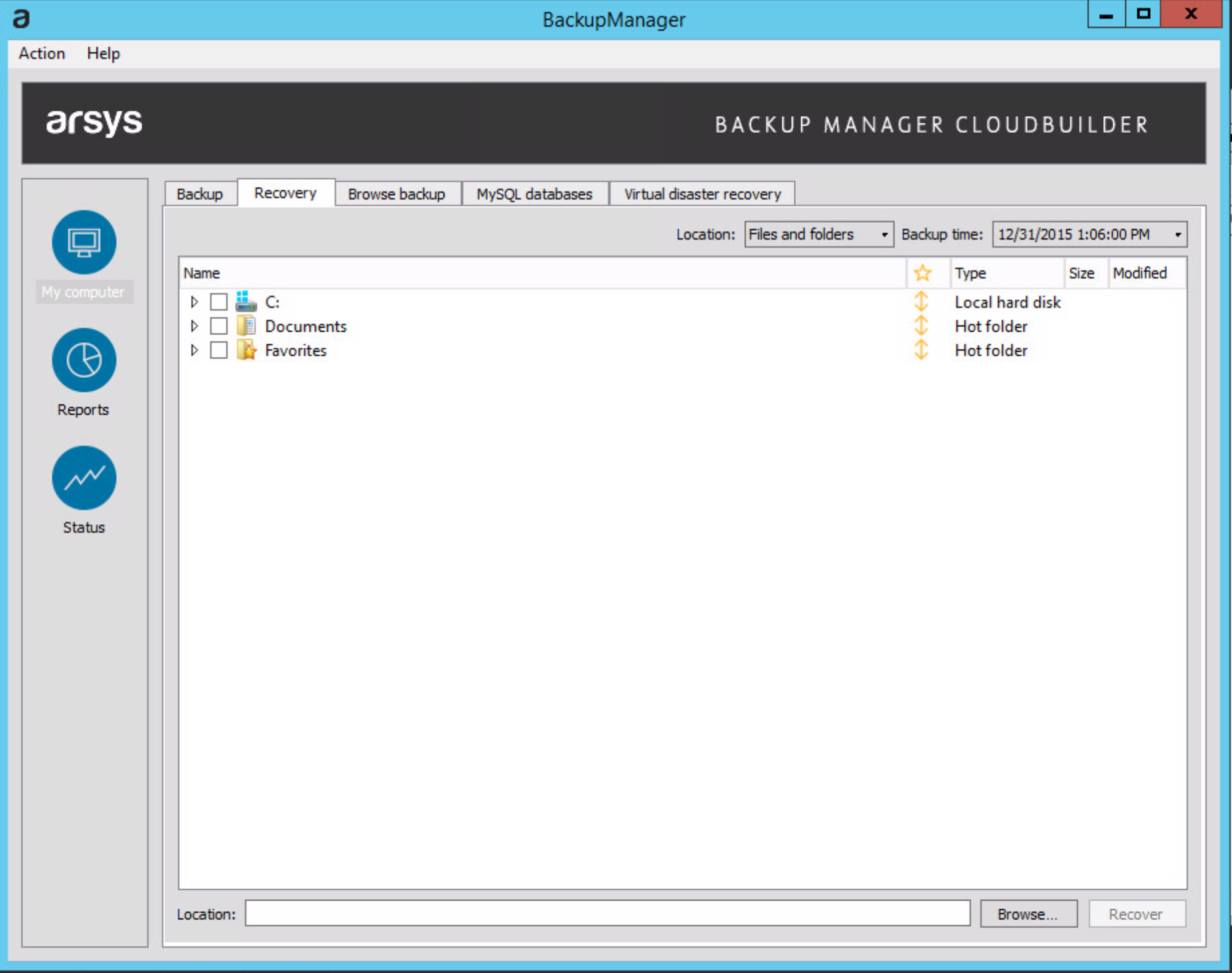
En esa página, encontramos unos sencillos navegadores, con forma de menú desplegable, donde podemos seleccionar el backup deseado entre la serie de los disponibles para esta máquina y servicio de recuperación.
Una vez seleccionamos la copia de seguridad sobre la que queremos trabajar, el sistema de backup nos ofrece la posibilidad de explorar los archivos guardados. Podemos seleccionar tanto ficheros sueltos como carpetas enteras.

Una vez realizada la selección podemos proceder a la recuperación de los elementos seleccionados mediante el botón Recover. Como es habitual, en caso de coincidencia de nombres entre los archivos o carpetas que tenemos y los que queremos recuperar, nos preguntará qué hacer.
Una vez terminado el proceso de restaurar copia de seguridad, se mostrará automáticamente una pantalla con un reporte de la operación efectuada, el tiempo de realización, etc.
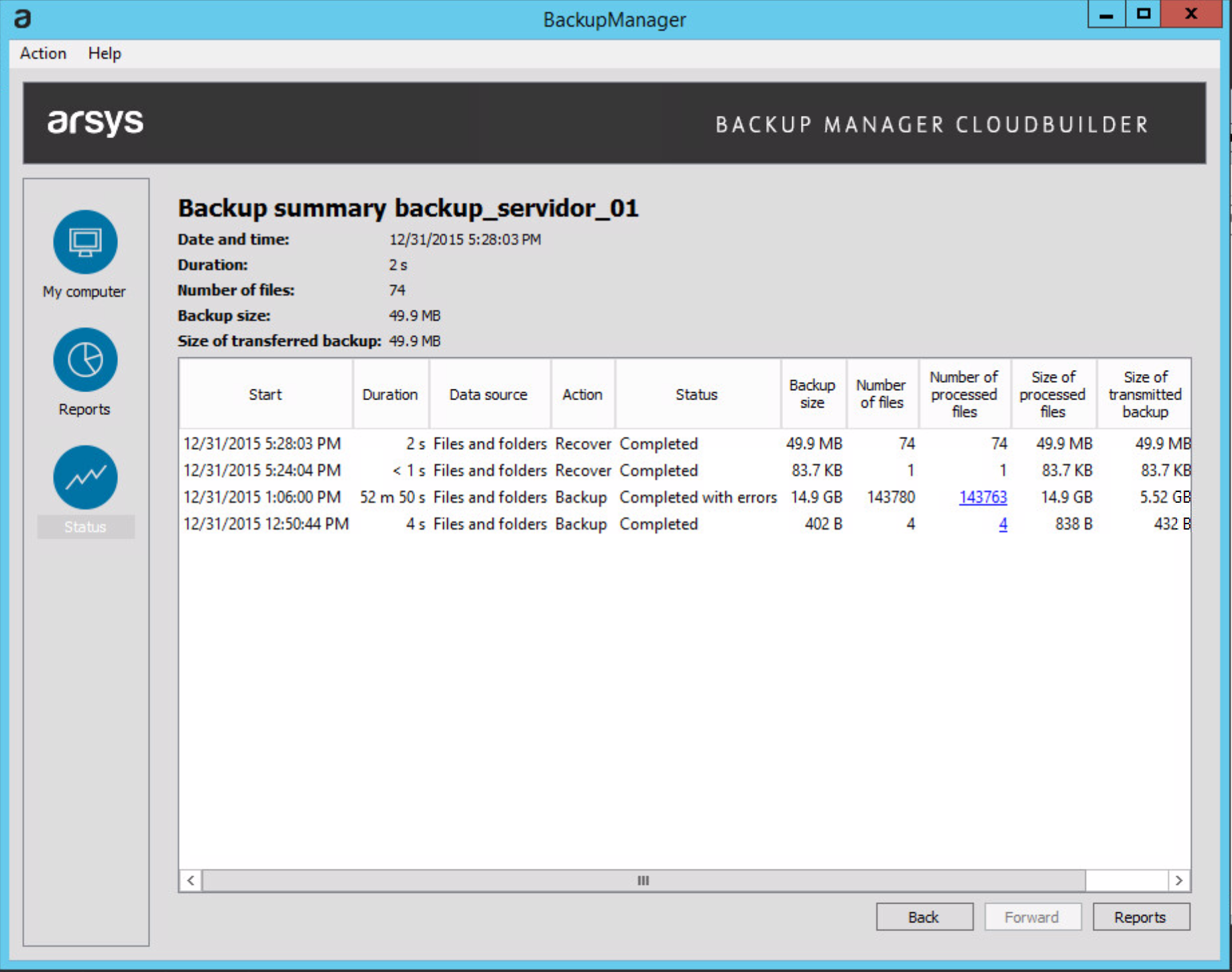
¡Eso es todo! Ya tenemos los archivos o carpetas del backup de nuevo en su ubicación original.
